در بخش مرکز مدیریت این ماژول شما می توانید نسبت به ارسال پیام کوتاه جدید، ایجاد شماره اپراتوری، مدیریت لیست های سیاه ایجاد شده در سیستم، اعمال تنظیمات مختص این ماژول و همچنین مشاهده پیام های کوتاه ارسال شده و دریافت شده در سیستم اقدام نمایید.
برای ورود به این بخش می توانید از قسمت "ابزار ها" بر روی آیکون "پیام کوتاه" کلیک نمایید.
در این صورت به صفحه زیر هدایت خواهید شد.
همانطور که در تصویر می بینید این صفحه شامل قسمت های زیر است:
درصورتی که می خواهید پیامک جدیدی را از سیستم ارسال نمایید، می توانید از بخش "ارسال پیامک" عملیات خود را انجام دهید.
در صورتی که تمایل به ایجاد شماره اپراتور جدید در سیستم خود دارید، می توانید با مراجعه به قسمت "شماره های اپراتورها" عملیات خود را انجام دهید.
جهت تهیه شماره اپراتور می بایست به سایت "
شرکت مگفا" مراجعه نمایید.
در مواقعی خاص، ممکن است نخواهیم با شماره ای خاص هیچگونه ارتباطی از طریق پیام کوتاه داشته باشیم، این بدان معناست که نه پیامی از طرف سیستم به شماره مورد نظر ارسال گردد و نه هیچ پیامی از سوی این شماره در سیستم دریافت شود. در این صورت می توانید از بخش "لیست سیاه" شماره مربوطه را در سیستم ثبت نمایید و یا مدیریت بر روی شماره های از قبل ایجاد شده داشته باشید.
در بخش "تنظیمات پیام کوتاه" می توانید جهت تعیین "شماره پیش فرض"، "پیشگفتار" و همچنین "تعیین فعال یا غیر فعال بودن ماژول پیام کوتاه"، اقدام نمایید.
بصورت پیش فرض این گزینه در حالت انتخاب قرار دارد و پنلی به شما نمایش خواهد داد که می توانید با مقدار دهی
به مؤلفه های آن پیام های مورد نظر خود را بر اساس آن جداسازی نموده و گزارشی
کامل از آنها تهیه نمایید.
در این پنل که به دلیل انتخاب گزینه "استفاده از فیلتر" به شما نمایش داده شده است، مولفه های مختلفی وجود دارد که بصورت پیش فرض با مقادیری خاص که از اهمیت بیشتری نسبت به بقیه برخوردار هستند، مقدار دهی شده است.
در تصویر زیر این پنل بصورت کامل نمایش داده شده است و در ادامه توضیح خواهیم داد که کدام قسمت ها بصورت پیش فرض در این بخش مقدار دهی شده اند و دلیل این امر چیست.
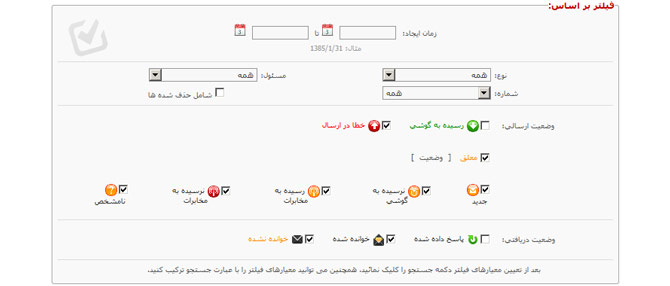
-
زمان ایجاد
-
نوع: این گزینه دارای سه گزینه "ارسالی"، "دریافتی" و "همه" می باشد. این قسمت به صورت پیش فرض با گزینه "دریافتی" مقدار دهی شده است زیرا رسیدگی به پیامهای دریافتی از اهمیت ویژه ای برخوردار است.
در صورتیکه گزینه ارسالی را در این بخش در حالت انتخاب قرار دهید، لیستی کشویی به شما نمایش داده خواهد شد که گزینه های "دستی"، سیستمی" و "همه" را شامل می گردد.
دستی: به پیامک هایی گفته می شود که بصورت دستی توسط مدیران پورتال ایجاد و ارسال میگردند.
سیستمی: منظور از پیام های سیستمی پیام هایی هستند که بصورت خودکار از طرف سیستم برای کاربران ارسال میگردد (در
صورتیکه خود کاربر نیز در بخش "مشخصات من/ تنظیمات من" اجازه ارسال پیامک
از طرف سیستم را داده باشد) مانند زمانی که کاربر رمز عبور خود را فراموش کرده است و مدیر در بخش "
مدیریت کاربران/ حساب کاربر/ بازنشانی کلمه عبور"، رمز وی را بازنشانی می کند و سیستم پیامکی را برای اطلاع وی ارسال می نماید.
- مسئول
-
شماره: در این قسمت شماره های اپراتوری که ایجاد نموده اید نمایش داده خواهند شد.
توجه داشته باشید، چنانچه گروه سیستم شما Administrator باشد، در این قسمت تمامی شماره های
اپراتوری ایجاد شده را مشاهده خواهید نمود و در غیر اینصورت، تنها شماره اپراتوری را می بینید که به
گروه سیستمتان اختصاص داده شده است.
برای تعیین شماره اپراتور برای گروه سیستم ها میبایست به بخش "
مدیریت کاربران/ مدیریت گروه ها/ مدیریت گروه های سیستم/ شماره پیامک" مراجعه نمایید.
-
شامل حذف شده ها: در این ماژول امکان بازیابی پیامهای حذف شده، وجود دارد بنابراین به کمک این گزینه می توانید عملیات خود را به انجام برسانید.
-
وضعیت ارسالی: این بخش شامل سه گزینه "رسیده به گوشی"، "خطا در ارسال" و "معلق" می باشد. لازم به ذکر است که گزینه معلق خود شامل زیر گزینه های "جدید"، "نرسیده به گوشی"، "رسیده به مخابرات"، "نرسیده به مخابرات"، و "نا مشخص" می باشد که با کلیک بر روی لینک [وضعیت] نمایش داده خواهند شد.
-
وضعیت دریافتی: این بخش شامل سه گزینه "پاسخ داده شده"، "خوانده شده" و "خوانده نشده" می باشد. در این بخش بصورت پیش فرض دو گزینه "خوانده شده" و "خوانده نشده" در حالت انتخاب قرار دارند.
لازم به ذکر است که می توانید پس از تعیین مؤلفه های مورد نظر خود از طریق فیلتر و با وارد نمودن عبارت
مورد جستجو، بر روی دکمه "جستجو" کلیک نموده تا نتایج حاصل از تلفیق مؤلفه های فیلتر و عبارت مورد نظر خود را مشاهده نمایید.
چنانچه بر روی لینک [بروز رسانی] در این بخش کلیک نمایید، پیامک هایی که ارسال شده اند و در حالت "معلق" قرار دارند، مجددا مورد بررسی قرار گرفته و وضعیت آنها بروز می شود. در واقع این بخش تنها بر روی پیامک های ارسالی سیستم تاثیر دارد.
شما می توانید با استفاده از این قسمت عبارت مورد نظر خود را جستجو نمائید.
برای این کار کافیست عبارت را در این قسمت نوشته و بر روی دکمه "جستجو" کلیک
نمائید.
توجه داشته باشید که این جستجو در میان "شناسه"، "همه شماره های ارسالی و دریافتی" و "متن"، انجام خواهد شد.
در این قسمت لیستی از کلیه پیام های دریافتی و ارسالی، نمایش داده شده است ولی به دلیل مقدار دهی اولیه مولفه های مهم در پنل استفاده از فیلتربه محض ورود به این صفحه در ابتدا پیامک های دریافتی سیستم که خوانده نشده اند و یا خوانده شده و پاسخ داده نشده اند نمایش داده می شود و چنانچه نحوه فلیترینگ را تغییر دهید، این لیست تغییر خواهد کرد. بصورت پیش
فرض این جدول بر اساس زمان ایجاد پیام ها مرتب سازی (Sort) شده است و در
صورتی که تمایل داشته باشید این مرتب سازی تغییر نماید تنها کافیست بر روی
عنوان ستون دلخواه خود در این جدول کلیک نمایید. مرتب سازی بر اساس موارد
زیر امکان پذیر است:
- شناسه
- متن
- از
- به
- زمان
- نوع
- وضعیت
لازم به ذکر است، در صورتیکه بر روی متن پیامک در لیست کلیک نمایید، به صفحه "
ویرایش پیام کوتاه" وارد خواهید شد.
توسط این قسمت شما می توانید بین صفحات ایجاد شده پیمایش نمایید.
در این قسمت شما می توانید عملیات های خاصی را برای پیامک/ پیامک های انتخاب شده از لیست، انجام دهید. همانطور که تصویر مشاهده می نمایید، این بخش شامل یک لیست کشویی از از گزینه های زیر می باشد:
-
حذف: در صورتیکه قصد حذف آیتم/ آیتم هایی از لیست را دارید، می توانید از این گزینه استفاده نمایید.
-
لغو حذف: پیامهای ارسالی و دریافتی در سیستم ثبت می شوند و در صورتیکه آنها را حذف نمایید، از لیست مربوط به پیامک ها، حذف می شوند ولی در سیستم همچنان وجود دارند. بنابراین در صورتیکه پس از انتخاب گزینه "شامل حذف شده ها" در پنل فیلتر، آیتم/ آیتم هایی که در وضعیت حذف شده قرار دارند را انتخاب و این گزینه را تائید نمایید، می توانید آنها را به لیست بازگردانید. در این صورت، آیتم/ آیتم ها مجددا در لیست پیامک ها نمایش داده خواهند شد.
- انتقال به: این گزینه برای زمانی استفاده می شود که می خواهید پیامک/ پیامک های مورد نظر را انتقال دهید. این بخش شامل گزینه های زیر می باشد:
ارجاع به من: زمانی که قصد رسیدگی به یک یا چند پیامک را دارید، می توانید از این گزینه استفاده نمایید. در این حالت در ستون مسئول، نام شما ثبت خواهد شد.
شماره های اپراتور: تمامی شماره های اپراتور هایی که در بخش "
شماره های اپراتورها" ایجاد نموده اید، در لیست کشویی به شما نمایش داده شده است و چنانچه شما پیامک/ پیامک هایی را به دیگر شماره هایی انتقال دهید که در گروه سیستم شما ثبت نگردیده اند، آیتم پس از انتقال از لیست آیتم های شما حذف خواهد شد.
نا مشخص: این گزینه برای زمانی استفاده می شود که برای مثال پیامکی را به اشتباه به خود ارجاع داده اید، در این صورت برای آنکه بخواهید نام شما از ستون مسئول حذف شود. می توانید از این گزینه انتخاب نمایید. در واقع این گزینه به نوعی لغو انتقال پیامک است.
لازم به ذکر است که پیامک های ارسالی قابل انتقال نیستند.
در صورتیکه تمایل داشته باشید آیتم/ آیتم هایی را مجددا برای دریافت کننده ارسال نمایید، میبایست آنها را از لیست انتخاب و بر روی دکمه "ارسال مجدد" کلیک نمایید.
چنانچه تمایل به ارسال پیامک/ پیامک هایی به افراد دیگر دارید، می توانید آنها را از لیست انتخاب و بر روی دکمه "ارسال به دیگران" کلیک نمایید.